摩托罗拉ME525手机 中文说明书 txt
摩托罗拉Motorola MB525、ME525 、me525+、defy详细图文刷机教程
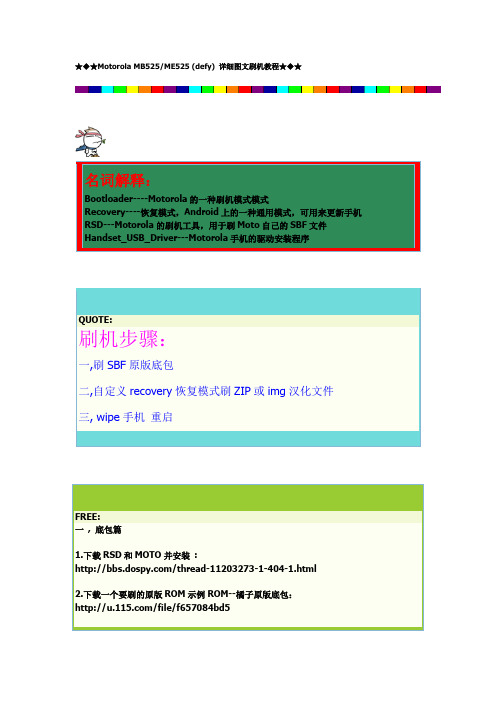
★◆★Motorola MB525/ME525 (defy) 详细图文刷机教程★◆★FREE:一, 底包篇1.下载RSD和MOTO并安装:/thread-11203273-1-404-1.html2.下载一个要刷的原版ROM示例ROM--橘子原版底包:/file/f657084bd53.关闭手机4.同时按住开机键和音量+键进入刷机模式5.进入刷机模式后连接电脑7.待显示Status那一栏显示please manually power up this phone或Finished的时候,拔掉手机并关机。
建议刷前wipe一次, 刷完重启正常开机即底包刷机结束.二, recovery自定义恢复模式, 刷img镜像1,首先root手机SuperOneClick.rar (1.2 MB)root教程:1、在电脑端运行此程序。
2、手机用USB调试模式连接电脑。
建议关掉91助手等可以连接手机的软件。
3、点ROOT,等一会就会提示ROOT成功(大约10几秒为正常)。
点ROOT以后,请不要动鼠标键盘,动了可能会造成假死导致ROOT失败。
注:如果root软件打不开,是电脑上缺少net framework 2.0,自己先百度安装它1.Killing ADB Server...3.4.Starting ADB Server...5.* daemon not running. starting it now on port 5037 *6.* daemon started successfully *7.OK8.9.Waiting for device...10.OK11.12.Pushing rageagainstthecage...13.168 KB/s (5392 bytes in 0.031s)14.OK15.16.chmod rageagainstthecage...17.OK18.19.Running rageagainstthecage...20.OK21.22.Killing ADB Server...23.* server not running *24.OK25.26.Starting ADB Server...27.* daemon not running. starting it now on port 5037 *28.* daemon started successfully *29.OK30.31.Waiting for device...32.OK33.34.Running rageagainstthecage...35.ROOTED36.37.Getting mount path...38./dev/block/mmcblk1p2139.OK40.41.Remounting system with read-write access...42.OK43.44.Pushing su...45.273 KB/s (26264 bytes in 0.093s)47.48.Pushing superuser.apk...49.1364 KB/s (196521 bytes in 0.140s)50.OK51.52.chmod su...53.OK54.55.Remounting system with read-only access...56.OKroot提示成功后请重启手机2,recovery安装自定义恢复模式defy_recovery-1218-0326-signed.apk (2.3 MB)3,root成功后重启手机关闭USB调试(否则黑屏) 打开recovery并打开点install安装等待出现root警告后点允许,然后等待出现ok,然后点recovery boot恢复模式重启进入自定义recovery,4, 下载镜像文件/file/a9l3krjb解压至SDcard/goapkrev/backup, 完整路径是SDcard/goapkrev/backup/XX镜像名字(注意recovery版本不同路径可能不一样)选择backup & restore点击第二行的“restore“选择一个镜像文件命名的名字点击,然后会提示”confir m restore?THIS CA N NOT UNDONE.”有很多个“NO”,和一个"YES - restore"5、点击“YES - RESTORE”进行系统恢复,恢复后选择第一个重启即可刷ZIP汉化包进入自定义recovery自定义恢复模式选择"Install zip from SDCARD"—“choose zip from sdcard”,然后再选择刚才拷入存储卡的“xx.zip”;(音量键选择,电源开关键确认);复制文件完成后,在Recovery界面返回第一层菜单,分别选择两个“wipe ***”执行,执行完毕后选择第一个重启手机。
Me525上网和彩信设置

摩托罗拉三防机MB525上网和彩信设置一、待机情况下-菜单-设置-无线控件-移动网络设置-接入点名称- 进去以后,按MENU "新接入点名称"1.名称: 中国移动彩信设置2.接入点名称: cmwap3.代理: 10.0.0.1724.端口: 805.用户名:(空着)6.密码:(空着)7.服务器:(空着)8.MMSC: (记住一定要加上http:// 不然的话只能收不能发了-_^)9.彩信代理: 10.0.0.17210.彩信端口: 8011.彩信协议: 这里要选择WAP 2.012.MCC: 46013.MNC: 02 (有的机器需要设置00,原生中文版才可以设置02)14.身份验证类型: PAP15.接入点名称类型: 输入(mms )编辑完以后,按MENU 选择“保存”二、待机情况下-菜单-设置-无线控件-移动网络设置-接入点名称进去以后,按MENU "新接入点名称"上网设置1.名称:cmnet2.接入点名称:cmnet3.代理:(空着)4.端口:(空着)5.用户名:(空着)6.密码:(空着)7.服务器:(空着)8.MMSC:9.彩信代理:10.彩信端口:11.彩信协议:这里要选择WAP 2.012.MCC:46013.MNC:02 (有的机器需要设置00,原生中文版才可以设置02)14.身份验证类型: 无15.接入点名称类型:(空着)编辑完以后,按MENU 选择“保存”三、待机情况下-菜单-设置-无线控件-移动网络设置-接入点名称进去以后,按MENU "新接入点名称"移动梦网设置(可以用上飞信的设置)1.名称:移动梦网设置2.接入点名称:cmwap3.代理: 10.0.0.1724.端口:805.用户名:(空着)6.密码:(空着)7.服务器:(空着)8.MMSC:9.彩信代理:10.彩信端口:11.彩信协议:这里要选择WAP 2.012.MCC:46013.MNC:02 (有的机器需要设置00,原生中文版才可以设置02)14.身份验证类型: 无15.接入点名称类型:default编辑完以后,按MENU 选择“保存”修改完后选择cmnet,在没有wifi的情况下上网三、然后一直按退出,返回到“无线控件”页面,将第六项“移动网络”打勾!(这里稍微等一下)可能会出现无信号。
摩托罗拉ME525(defy) 缺点及改善方法
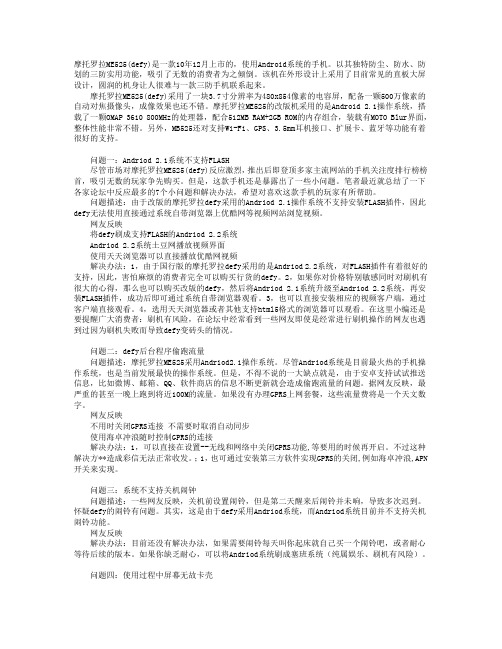
摩托罗拉ME525(defy)是一款10年12月上市的,使用Android系统的手机。
以其独特防尘、防水、防划的三防实用功能,吸引了无数的消费者为之倾倒。
该机在外形设计上采用了目前常见的直板大屏设计,圆润的机身让人很难与一款三防手机联系起来。
摩托罗拉ME525(defy)采用了一块3.7寸分辨率为480x854像素的电容屏,配备一颗500万像素的自动对焦摄像头,成像效果也还不错。
摩托罗拉ME525的改版机采用的是Android 2.1操作系统,搭载了一颗OMAP 3610 800MHz的处理器,配合512MB RAM+2GB ROM的内存组合,装载有MOTO Blur界面,整体性能非常不错。
另外,MB525还对支持Wi-Fi、GPS、3.5mm耳机接口、扩展卡、蓝牙等功能有着很好的支持。
问题一:Andriod 2.1系统不支持FLASH尽管市场对摩托罗拉ME525(defy)反应激烈,推出后即登顶多家主流网站的手机关注度排行榜榜首,吸引无数的玩家争先购买。
但是,这款手机还是暴露出了一些小问题。
笔者最近就总结了一下各家论坛中反应最多的7个小问题和解决办法,希望对喜欢这款手机的玩家有所帮助。
问题描述:由于改版的摩托罗拉defy采用的Andriod 2.1操作系统不支持安装FLASH插件,因此defy无法使用直接通过系统自带浏览器上优酷网等视频网站浏览视频。
网友反映将defy刷成支持FLASH的Andriod 2.2系统Andriod 2.2系统土豆网播放视频界面使用天天浏览器可以直接播放优酷网视频解决办法:1,由于国行版的摩托罗拉defy采用的是Andriod 2.2系统,对FLASH插件有着很好的支持,因此,害怕麻烦的消费者完全可以购买行货的defy。
2,如果你对价格特别敏感同时对刷机有很大的心得,那么也可以购买改版的defy,然后将Andriod 2.1系统升级至Andriod 2.2系统,再安装FLASH插件,成功后即可通过系统自带浏览器观看。
摩托罗拉ME525 (defy戴妃) 8大实用技巧
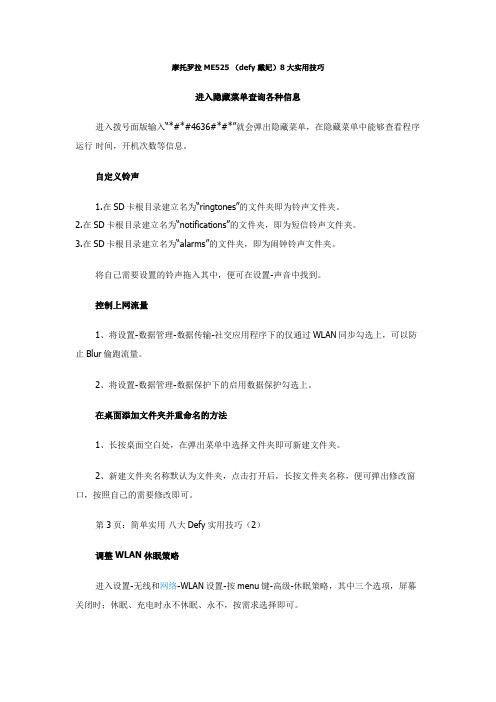
摩托罗拉ME525 (defy戴妃)8大实用技巧进入隐藏菜单查询各种信息进入拨号面版输入“*#*#4636#*#*”就会弹出隐藏菜单,在隐藏菜单中能够查看程序运行时间,开机次数等信息。
自定义铃声1.在SD卡根目录建立名为“ringtones”的文件夹即为铃声文件夹。
2.在SD卡根目录建立名为“notifications”的文件夹,即为短信铃声文件夹。
3.在SD卡根目录建立名为“alarms”的文件夹,即为闹钟铃声文件夹。
将自己需要设置的铃声拖入其中,便可在设置-声音中找到。
控制上网流量1、将设置-数据管理-数据传输-社交应用程序下的仅通过WLAN同步勾选上,可以防止Blur偷跑流量。
2、将设置-数据管理-数据保护下的启用数据保护勾选上。
在桌面添加文件夹并重命名的方法1、长按桌面空白处,在弹出菜单中选择文件夹即可新建文件夹。
2、新建文件夹名称默认为文件夹,点击打开后,长按文件夹名称,便可弹出修改窗口,按照自己的需要修改即可。
第3页:简单实用八大Defy实用技巧(2)调整WLAN休眠策略进入设置-无线和网络-WLAN设置-按menu键-高级-休眠策略,其中三个选项,屏幕关闭时;休眠、充电时永不休眠、永不,按需求选择即可。
一键设置上网海桌APN,一键设置,进入软件界面,选择“一键设置APN”完成后重启即可。
快速锁屏1、开启口袋监测功能。
2、需要锁屏时,请将手机垂直倒立,手指放在光感处(摩托LOGO左侧),即可锁屏。
查询生产日期打开背盖,找到10位机械码MSN码(位于IMEI下方)例如:J286NA22XZ第四位:表示产地6-天津 3-杭州 2-美国 R-德国 G-美国 5-杭州东信 W-是新加坡--第五位:表示年份L-2009年 N-2010年第六位:表示月份A-B -1月 C-D -2月 E-F -3月 G-H -4月 J-K -5月 L-M -6月 N-P -7月 Q-R -8月 S-T -9月 U-V -10月 W-X -11月 Y-Z -12月(注:前一个代表上半月,后一个代表下半月)。
moto ME525简介

4S店事故车维修保险理赔流程1. 现场拍照(取得客户同意)。
摩托罗拉Defy 目录 明星手机 性能测试 三防功能 规格参数 基本参数: 基本功能: 多媒体娱乐: 数据应用功能: ∙ 个人助理: ∙ 主要功能 ∙ 有望升级defy+ 展开 明星手机作为美国摩托罗拉公司旗下首款Android 系统防尘、防水溅、防刮花的三防手机,摩托罗拉Defy (中文名:摩托罗拉ME525) 一直都有着较高的关注度。
这款手机在设计阶段宣称遵从了IP67标准,防水防尘性能极佳,但发布后并未在任何公开场合宣称该型号手机是IP67标准,而一 些记者习惯性的默认该手机为IP67标准。
事实证明该手机并非每一台均未达到IP67中关于可在半米水下浸泡30分钟的要求。
IP67标准可以做到完全密 闭,任何灰尘无法进入,长时间浸泡在水中不会对手机正常运行造成影响。
作为一款智能手机,Defy 将安装Android 操作系统和MOTOBlur 用 户界面,内置有800MHz OMAP 3630 处理器(官方宣称为不包含图形处理器的OMAP 3610,但所有检测数据均显示其性能与拥有图形处理器的3630相似。
目前官方的2.3底包、CM7、MIUI 已经将其CPU 主频默认调整为 1GHZ ),配有一块3.7英寸FWVGA 分辨率触摸屏,内建有2GB 存储空间,拥有2GB ROM 和512MB RAM 空间,搭载有500万像素摄像头和闪光灯。
在性能测试在安装2.1版本的Defy 的成绩突出得PS:双击获取文档。
Ctrl+A,Ctrl+C,然后粘贴到word即可。
未能直接提供word版,抱歉。
MB52 小技巧

最近发现友录支持群组的功能并且能完全将gmail导入联系人的分组完全显示出来。并且可以替代系统的电话和短信功能,还能同步联系人到友录自己的服务器,这个功能还是比较可以的,有兴趣的可以在论坛搜索或者通过电子市场下载试用。
tips:安装该类型软件需要开启监控服务,占用一定的内存(RAM)空间,对内存占用敏感的注意。
十三、自定义壁纸的办法
1、在桌面按MENU键,出现菜单中选择“壁纸”,如果是用静态图片,点壁纸,如果想动态壁纸就点动态壁纸^_^,如果想用自己从电脑里复制过来的图片,就选择媒体图库;
2、对于自己从电脑复制进SD卡的图片,可以放在SD卡任意位置(可以自己在SD卡上建立一个图片的文件夹),系统会自动搜索显示出来,所以不必担心,也不用非要搞清楚系统自带壁纸的文件夹路径(系统壁纸是在ROM的文件夹里)。
3、确认勾选了“USB调试”,启用手机的WIFI功能连接上无线路由,启动豌.豆荚手机客户端,点击“通过Wi-Fi连接到电脑”,注意这时候页面上会有一个验证码;
4、在电脑上启动软件,主界面上选择下面的WIFI无线连接,输入连接密码后点连接;
5、这时候电脑和手机就连上了,可以通过文件管理功能直接从电脑上复制视频音乐之类的文件到手机了。
七、DEFY下面4个按钮对应功能(给更小白的新手)
第一个:MENU,启动程序的设置菜单,包括桌面也可以使用
第二个:HOME,返回到桌面
第三个:返回,返回到上级菜单,浏览器是返回到上一个页面
第四个:搜索,进入搜索界面
八、初次使用豌.豆荚精灵的方法
MOTO ME525产品介绍

ME525 系统介绍:
全新Android 2.2 智能系统
Android是基于Linux内核的操作系统,是 Google公司在2007年11月5日公布的手机操作 系统。早期由原名为"Android"的公司开发,谷 歌在2005年收购"Android.Inc"后,继续进行对 Android系统开发运营,它采用了软件堆层 (software stack,又名软件叠层)的架构,主 要分为三部分。底层Linux内核只提供基本功能, 其他的应用软件则由各公司自行开发,部分程序 以Java编写。 2011年初数据显示,仅正式上市两年的操 作系统Android已经超越称霸十年的塞班系统, 使之跃居全球最受欢迎的智能手机平台。现在, Android系统不但应用于智能手机,也在平板电 脑市场急速扩张。采用Android系统主要厂商包 括台湾的HTC,(第一台谷歌的手机G1又HTC生产 代工)美国摩托罗拉,SE等,另外还有中国大陆 厂商如:华为、中兴、联想等。
• 强劲Cortex-A8 800MHz处理器 • 超大2GB ROM,512MB RAM
尖峰 工艺
• 边对边设计3.7英寸大屏幕,精巧身材一手掌握 • 防水溅、防尘、耐刮 • 双麦克风丽音智能降噪
ME525规格参数:
网络制式:GSM/GPRS/WCDMA/EDGE/HSDPA 适用频率:GSM/EDGE 850/900/1800/1900MHzHSDPA 900/2100MHz 手机类型:3G手机,智能手机,拍照手机,三防手机,游戏手机 重 量:118 克 尺寸/体积:107×59×13.4mm 外观样式:直板 机身特点:屏幕采用康宁防刮玻璃,具备防尘防水功能可以满足日常的一些户外需求。 键盘类型:虚拟QWERTY键盘 屏幕参数:1600万色TFT彩色屏幕;480×854像素,3.7英寸,电容触摸屏,支持多 点触控 主屏材质:TFT 操作系统:Android OS v2.2 用户界面:MOTO BLUR 1.5 电池规格:1540毫安时锂电池 扩展容量:32G 存 储 卡: MicroSD卡 处 理 器:800MHz主频的ARM Cortex-A8(TI OMAP 3610) 机身内存:512MB RAM和2GB ROM 独立显卡:PowerVR SGX 530 通话时间:400-590分钟 待机时间:140~200小时 颜 色:黑白和黑
摩托罗拉Defy(ME525)超频详细教程
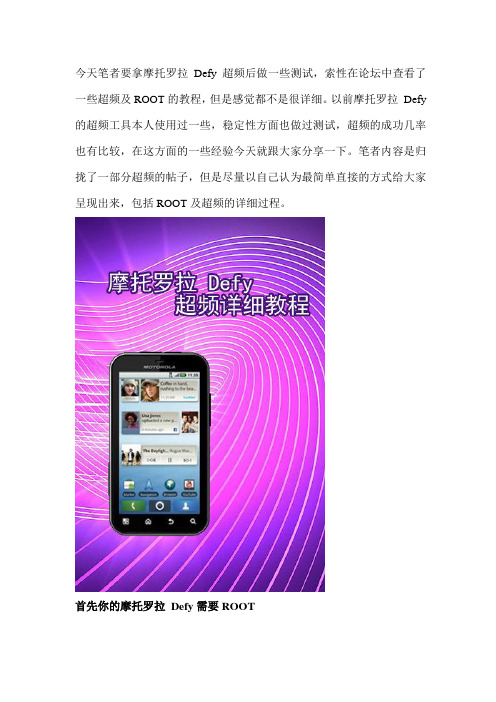
今天笔者要拿摩托罗拉Defy超频后做一些测试,索性在论坛中查看了一些超频及ROOT的教程,但是感觉都不是很详细。
以前摩托罗拉Defy 的超频工具本人使用过一些,稳定性方面也做过测试,超频的成功几率也有比较,在这方面的一些经验今天就跟大家分享一下。
笔者内容是归拢了一部分超频的帖子,但是尽量以自己认为最简单直接的方式给大家呈现出来,包括ROOT及超频的详细过程。
首先你的摩托罗拉Defy需要ROOT1.下载Defy(ME525)超频工具.rar文件到电脑中(/c0k6a52cnx)。
2.解压出来一个superoneclick目录。
3.将手机用USB连接上电脑。
4.打开SuperOneClick.exe工具,如下图:5.点击root,开始自动root。
6.root成功会在手机端多个superuser图标。
经过测试,可ROOT水货刷的行货2.2ROM,国行2.2的也可ROOT。
ROOT完请重启。
另外,UK2.51也可以直接ROOT,测试成功。
现在进入正式超频阶段1.首先你的DEFY必须是已经ROOT成功了。
2.同时解压出来的还有以下两个软件:SetCPU.v2.1.0.apk,MilestoneOverclock147_beta7.apk3.defy数据线连接电脑在PC端上用机锋助手软件直接安装。
4.在手机打开“MilestoneOverclock”按以下设置。
(1)先进软件,点右上角的load module 然后就会变成unload module。
(2)把中间的滑动按钮拉倒最右边,就是1.2G赫兹。
(3)按手机左下角的功能键,有一个setting的选项。
(4)把里面第二个选项Custom vsel改成80.然后点OK。
这样设置里面参数(5)点中间的apply(6)存档后退出。
各种参数请按照下图设置好就可以了。
搞定后我们看看超频前后“象限”跑分对比。
超频前(左)超频后(右)跑分对比通过跑分我们可以看出跑分明显比原来超出300多分。
摩托罗拉 ME525 说明书

引 言1欢迎您成为摩托罗拉大家庭的一员恭喜您成为摩托罗拉移动电话的用户!我们非常高兴您选择了本款ME525触摸屏移动电话。
新颖的外形设计,炫酷的操作界面,独特的三防设计及500万像素的摄像头,会让您拥有全新的用户体验!注: ME525类似一台电脑,许多功能都需要访问互联网并由此产生一定数据流量的费用,如软件更新、GPS 星历更新、天气预报、电子邮件、您安装的聊天软件或者免费软件中的在线广告等。
因此,建议您开始使用本手机前向运营商申请一款数据流量套餐(按时长计费的数据套餐可能会产生高额费用)。
在互联网上存在一些垃圾信息,会导致手机经常性地被唤醒从而影响到电池待机时间。
因此请您在不需要使用数据业务时,通过手机设置或者小部件禁用数据网络,避免不必要的流量费用的同时也延长了手机待机时间。
本手册系统地介绍了该款手机的多种功能、使用技巧和注意事项,请在使用手机前仔细阅读本手册。
引 言2摩托罗拉全质量服务网页:/service服务电话:400-810-5050,(021)38784655服务时间:周一至周日,早9:00-晚20:00热线传真:(010)65668800若您有意订购摩托罗拉原装配件或手机,请访问,或致电销售热线:4006-123456。
本款手机某些功能的使用取决于您的网络服务供应商的网络设置及性能。
另外,由于网络服务供应商的不同,手机的某些功能可能无法使用,或者是网络服务供应商限制此项功能的使用。
关于手机的功能及功能的可用性,请向您的网络服务供应商咨询。
摩托罗拉保留对本手册更正或更改其中信息及说明的权利,恕不另行通知且不承担任何责任。
警告:未经摩托罗拉许可,对手机所作的任何变更或改动,将会导致用户无法使用该设备。
3目 录引言 (1)快速入门 (6)关于手册 (6)外观 (7)安装与准备 ...................................................................8开机与关机 . (9)设置和使用手机 (10)重力感应 (13)主屏幕 (13)触摸屏的使用 ..............................................................16主要按键 (19)状态栏和指示符 (21)应用程序菜单 (22)设置日期和时间 (23)通话介绍 (23)信息介绍 .....................................................................24输入法 (25)提示和技巧 .................................................................29社交网络 ....................................................................31关于MOTOBLUR ........................................................31更新状态 .....................................................................32添加帐户 .....................................................................32查看帐户更新 ..............................................................33管理帐户 .....................................................................33手机设置 ....................................................................35自定义屏幕 .. (35)目 录锁定屏幕 (36)铃声 (38)壁纸 (39)声音 (40)显示设置 (41)重置手机 (42)安全设置 (44)通话功能 (47)拨打电话 (47)通话选项 (48)通话记录 (50)常用联系人 (51)快速拨号 (51)切换通话 (52)保持通话 (53)电话会议 (53)呼叫转移 (54)呼叫等待 (55)固定拨号 (55)拨打紧急电话 (56)联系人 (57)添加联系人 (58)导入/导出联系人 (59)管理联系人 (60)群组 (62)信息功能 (63)彩信 (65)电子邮件 (66)45目录多媒体 (70)相机 (70)查看照片 (73)摄像机 (75)音乐 ............................................................................76收音机 (80)DLNA (82)浏览器 (84)连接 (85)网页浏览提示 ..............................................................85浏览器选项 .. (87)下载应用程序 (87)退出浏览器 .................................................................88连接功能 ....................................................................89蓝牙无线连接 ..............................................................89WLAN .........................................................................913G 移动热点 ................................................................93内存卡和USB 连接 ......................................................95管理手机 .....................................................................98其他应用程序 ...........................................................101闹钟 ..........................................................................101日历 ..........................................................................103计算器 ......................................................................104Quickoffice ...............................................................105故障处理 ..................................................................106电磁波能量吸收比值(ICNIRP ) .............................109安全和法律信息 . (111)快速入门警告:首次安装手机、为手机充电,或使用手机前,请阅读手册中的安全和法律信息。
摩托ME525 产品详解

NOKIA C7
¥3300 无 GSM,WCDMA 3.5英寸 AMOLED 360×640像素 电容屏,多点触控 支持GPS/A-GPS 800万像素 支持720P高清视频摄录,1080p高清播放 支持 无 flash lite 4.0 无 ARM11 680MHz 8GB ROM,256MB RAM,16GB扩展 Symbian^3 1200mAh 117.3×56.8×10.5mm 130g
•பைடு நூலகம்
•
系统更好更开放
• • • • • • •
更娱乐更商务 应用更人性更实用
Motorola Jordan & iPhone 4
最好的防护功能
ME525 Open platform (Froyo) 开放平台 Y iPhone4 iOS ME525 提供防水,防尘,防划. ,在实验室环境通过IP67规范严 格测试,采用康明 大猩猩玻璃,杜绝屏幕划伤 (iphone4 不具有防 护功能,易碎。)
ME525
• • • •
• • • • •
ME525
众人瞩目!
强? 绝对 超越 你的想象! 急速
“我”有多
ME525
超强优势
强劲 动力
系统
1
3
超强 2 互联
4 尖峰
工艺
ME525
2-1 产品功能
• 3.7寸边对边设计大屏幕 • 紧凑机身设计,灵巧便携 • 全新Android 2.2智能系统 • 海量应用下载,极速多任务处理
ME525
4.5.2卖点销售话术
升级版Android2.2智能系统,新增多项强大功能,海量精彩应用下载。运 行提速2-5倍,支持多任务处理,听音乐、上网、玩游戏……同时进行,随 意切换。给您像电脑一样的互联网体验!支持程序安装至SD卡,安装卸载 更加便捷。支持Flash10.1,给您流畅清的晰视觉享受,让您畅快体验网站 信息无阻碍完整浏览的乐趣。开启全新的3G热点功能,手机变身路由器, 可多设备网络共享,弹指间,您就成了伙伴中的焦点人物! MOTO ME525 支 持 3G 高 速 互 联 网 接 入 及 WLAN 无 线 局 域 网 (WAPI/WIFI),让你即刻纵身无缝高速互联。MOTOBLUR 整合并实时 推送您的开心、人人、邮箱等信息,让您不会错过任何社交信息。 MOTO ME525拥有顶尖级的硬件配备,它采用Cortex-A8 800MHz处理 器,让您随时享受快速流畅的运行体验。2GB超大共享存储空间,视频、 照片、软件、文档…... 更多更多任您存储! ME525尖峰工艺,超越你的想象,独特纤细边框设计,让精致小巧机身承 载3.7英寸超大全触屏,支持多点触控。预置高清版优酷视频应用,清晰流 畅再度升级!防水溅、防尘、耐刮,它采用无懈可击的精密工艺,绝缘一 切损伤机身的因素,阻隔液体尘埃,抵抗磨损划伤。无论户外或是办公室, 它都能帮您成功转换角色,成为您绝佳的通讯装备!聚会、派对、出 游……曾经的大意、粗心,手机惨不忍睹,有了ME525的保护,再无意外 能伤害您的手机!更有MOTO独有双麦克风丽音技术,智能降噪,保证最 清晰的童话质量,彰显人性与周到。
Moto ME525升级固件至ME525+(国行)

MOTO国行ME525升级固件至ME525+摩托罗拉中国官方于2011年9月16日,为国行ME525发布了升级ROM,此固件将ME525完美升级为ME525+,Android版本升级为2.3.4,后可以通过,手机手动更新至MOTOME525+Android2.3.6最新版本!此次升级从界面、软件和功能上均有明显变化!ME525官方升级固件至ME525+(Android2.3.6)的方法步骤:注意:此ROM只针对MOTO国行ME525有效,其它水货机型未测试!一、下载官方2.3.4ROM、RSD刷机软件、官方USB驱动二、双WIPE手机(请备份好手机内的所有需要的数据):1、关机状态下,按下音量-键不放,按下电源键开机,手机屏会出现Android机器人和感叹号图像;2、然后同时按下音量+键和音量-键,此时在屏幕上方便会出现英文选择菜单。
3、用音量+/-键选择“wipedate/factoryreset”,然后按电源键(或屏幕走下角*)执行wipe!待此步骤完成后,再用音量+/-键选择“wipecachepartition”,执行wipe!完毕后将电池取出,等待几秒钟!注:手机版本不同,操作方法不同。
我的国行2.2.2,是执行右下角OK]三、使用RSD为ME525刷新ME525+官方ROM(2.3.4):1、在电脑端安装RSD刷机软件(百度搜索或到机锋网下载),安装MOTOME525驱动(请在官方自行下载);2、将手机装好电池,保持手机为关机状态,按下音量+键不放,按电源键(手机屏幕显示如下图左);将手机与电脑以数据线连接(手机屏幕显示如下图右);3、启动RSD刷机软件。
点Filename(文件名:)右边...按钮,选择我们下载好的底包sbf文件,也就是要刷的2.3.4rom文件,点一下下面的手机,然后点Start(开始)按钮开始刷机。
请耐心等待…,中途千万不要拔除数据线。
第一步是创建映像文件,这时你会发现在底包的文件夹下面会有很多文件!之后会开始向手机写入数据!等待…2~3分钟!这时手机屏幕上的内容会变为SW UpdateIn progress…,表示开始写入数据了!这里会卡个1分钟,请耐心等待…!系统刷完后,会自动重新启动手机,请不要对手机做任何操作或拔掉数据线。
摩托罗拉ME525使用说明
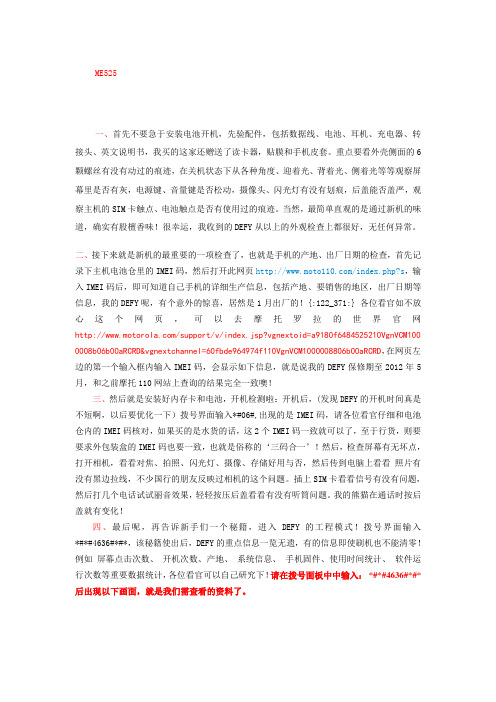
ME525一、首先不要急于安装电池开机,先验配件,包括数据线、电池、耳机、充电器、转接头、英文说明书,我买的这家还赠送了读卡器,贴膜和手机皮套。
重点要看外壳侧面的6颗螺丝有没有动过的痕迹,在关机状态下从各种角度、迎着光、背着光、侧着光等等观察屏幕里是否有灰,电源键、音量键是否松动,摄像头、闪光灯有没有划痕,后盖能否盖严,观察主机的SIM卡触点、电池触点是否有使用过的痕迹。
当然,最简单直观的是通过新机的味道,确实有股檀香味!很幸运,我收到的DEFY从以上的外观检查上都很好,无任何异常。
二、接下来就是新机的最重要的一项检查了,也就是手机的产地、出厂日期的检查,首先记录下主机电池仓里的IMEI码,然后打开此网页/index.php?s,输入IMEI码后,即可知道自己手机的详细生产信息,包括产地、要销售的地区,出厂日期等信息,我的DEFY呢,有个意外的惊喜,居然是1月出厂的!{:122_371:} 各位看官如不放心这个网页,可以去摩托罗拉的世界官网/support/v/index.jsp?vgnextoid=a9180f6484525210VgnVCM100 0008b06b00aRCRD&vgnextchannel=60fbde964974f110VgnVCM1000008806b00aRCRD,在网页左边的第一个输入框内输入IMEI码,会显示如下信息,就是说我的DEFY保修期至2012年5月,和之前摩托110网站上查询的结果完全一致噢!三、然后就是安装好内存卡和电池,开机检测啦:开机后,(发现DEFY的开机时间真是不短啊,以后要优化一下)拨号界面输入*#06#,出现的是IMEI码,请各位看官仔细和电池仓内的IMEI码核对,如果买的是水货的话,这2个IMEI码一致就可以了,至于行货,则要要求外包装盒的IMEI码也要一致,也就是俗称的‘三码合一’!然后,检查屏幕有无坏点,打开相机,看看对焦、拍照、闪光灯、摄像、存储好用与否,然后传到电脑上看看照片有没有黑边拉线,不少国行的朋友反映过相机的这个问题。
摩托罗拉ME525升级教程

摩托罗拉ME525升级教程摩托罗拉ME525升级教程ME525是我的第一台安卓手机,看到大家沸沸扬扬的讲述自己将国行的ME525安卓2.2的系统,升级到2.3.4系统,自己也实践了一把,但是发现有很多基础东西对于初学者很难,于是基于针对初学者的教学,本人写了这篇教程,望对大家有用。
首先,需要将ME525升级为2.3.4么?根据我升级完的经验可以告诉大家:1.升级后系统的反应明显快于2.2的系统,而且在系统关于可以发现CPU已经成为1G。
2.界面比2.2的时候更简洁大方,图标变的美化,系统关屏界面很酷,电话、短信、程序、通讯录几个按钮常驻下方,很方便操作。
3.可以设定MP3作为铃声,(或许以前就有,但是我这个小白没发现。
)4.可以设定自动开机时间和自动关机时间。
5.口袋检测(在设置里有,当放入口袋后自动关屏)的功能仍然可以实现。
6.四大金刚(就是手机最下方那4个功能键)的亮度比以前要亮,但是亮度很正常,没有发现有碍眼的地方。
7,手机充电提醒灯在我这里工作正常。
(不过根据论坛上有些同学的说法,可能会有不亮的情况。
)7,迄今为止非常稳定,没有发现死机或程序崩溃的现象。
总之,建议大家将自己手中的ME525升级到2.3.4的最新系统。
切入主题:如何将ME525升级为2.3.4呢?两种方法,要么让客服升(废话!),要么自己DIY。
我讲下DIY 的过程:数据备份:1.备份手机中的通讯录,我推荐安装360手机卫士,使用通讯录和短信的备份功能,将其备份到网络上,当刷机完成后,再从网络恢复到手机中,根据我的实践,恢复度100%。
2.备份手机中的照片,手机中得照片存放在SD卡DCIM文件夹下得CAMERA文件夹中,刷机是不会格式化SD卡,但是为了保险起见,将手机连接到电脑,将上述路径中得照片拷出。
3.备份输入法词库,我用的是讯飞输入法,输入法设置有备份到网络的选项,其他主流输入法也应该有该功能。
4.其他你觉得重要的部分,比如收藏夹什么的……,还要记住你常用的软件。
摩托罗拉2011新品苏宁-课件培训 me525三防手机 里程碑2 等

选择Android智能手机:个性主屏幕、操作简单、开放平台 海量应用免费体验、网络功能强大 选择全方位顶级智能手机-MOTO ME525! 全新Android 2.2系统,支持3G热点手机变身路由器,支持 Flash10.1,800MHz处理器,2G共享内存,绝对强悍!拥有 3.7英寸超大屏幕,机身却精致小巧。 ME525不但智能,而且性价比最高!它采用尖峰工艺,防水 溅、防尘、耐刮,无限乐趣!却对超越你的想象!
MOTO ME525支持3G高速互联网接入及WLAN无线局域网(WAPI/WIFI),让你 即刻纵身无缝高速互联。MOTOBLUR 整合并实时推送您的开心、人人、邮箱 等信息,让您不会错过任何社交信息。
急速系统
超硬件配备,它采用Cortex-A8 800MHz处理器,让 您随时享受快速流畅的运行体验。2GB超大共享存储空间,视频、照片、软 件、文档„... 更多更多任您存储!
尖峰工艺
重磅新品,你都记住了吗?
共性:
Android 2.2的五大升级之处是?
4.3英寸超大屏体验
1.2GHz RAM512MB ROM1G
亮点:
CPU: 内存:
侧滑全键盘体验
1GHz 512MB 8G
智能与三防体验
800MHz 512MB 2G
还有什么亮点?
Android 2.2 特色功能操作大演练
ME811 特色亮点回顾
Title Title
1
ME811采用4.3英寸超 大屏幕,带给您全新 的视觉体验! 搭配9.9毫米超薄金 属机身,简洁的外观 设计,时刻体现您的 个性与品味!
手机屏幕不够大,上网、看电影、玩游 系统再好,硬件跟不上,很多游戏玩不了, 朋友们都用智能手机,如何让我更特别 独乐乐不如众乐乐!手机拍摄的视频想 戏都不爽! 只有羡慕的份儿„ ? 要与他人分享!
MOTO ME525非官方使用说明书
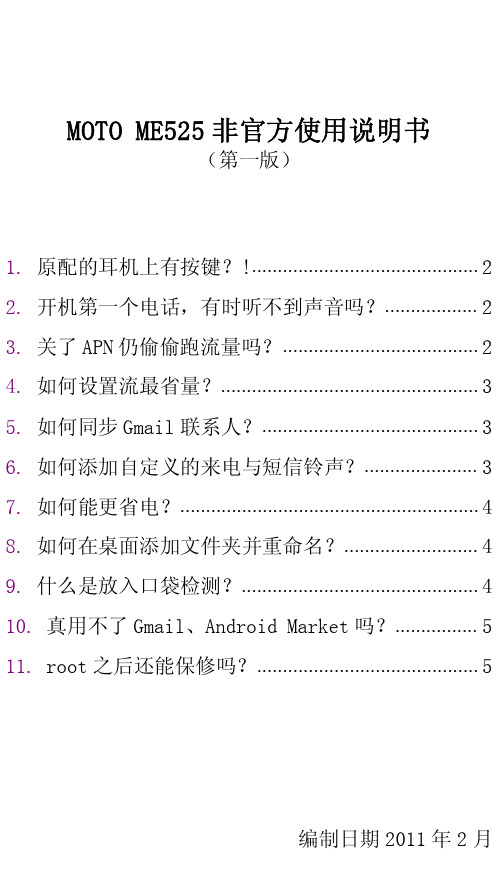
MOTO ME525非官方使用说明书(第一版)1.原配的耳机上有按键?! (2)2.开机第一个电话,有时听不到声音吗? (2)3.关了APN仍偷偷跑流量吗? (2)4.如何设置流最省量? (3)5.如何同步Gmail联系人? (3)6.如何添加自定义的来电与短信铃声? (3)7.如何能更省电? (4)8.如何在桌面添加文件夹并重命名? (4)9.什么是放入口袋检测? (4)10.真用不了Gmail、Android Market吗? (5)11.root之后还能保修吗? (5)编制日期2011年2月1.原配的耳机上有按键?!有,千真万确。
国行DEFY耳机上有隐藏的按键,能用来接/挂电话、控制音乐播放。
就在话筒收音孔的另一面,那个地方可以按下去,要用点力按才能发现,有人说会发现有“咔的感觉”。
Tips:来电话时按一下接听,长按是挂断。
听歌的状态下快速按一下是暂停/播放,长按是切换下一首。
还有就是耳机是不能完全插入耳机孔的,不过没什么影响。
2.开机第一个电话,有时听不到声音吗?许是国行系统的BUG吧,静音模式下开机第一个电话没声音。
调到非静音模式下试试吧。
3.关了APN仍偷偷跑流量吗?明明关闭了APN,然后开启WIFI来上网,锁屏,再打开屏幕时,会在状态栏发现网络的图标不是WIFI连接,而变成了数据网络(APN)在连接!问题在哪呢?原来是WiFi有一个高级设置项:休眠策略这个在作怪!请依次进入:设置>无线和网络>WLAN设置>按菜单键>高级>WLAN休眠策略,默认选项是第一个“屏幕关闭时休眠”。
当屏幕关闭后,WLAN网络自动切换为APN连接。
这样就产生的APN流量!因此,请选择“从不”。
4.如何设置流最省量?设置>数据管理-数据传输>社交应用程序>仅通过WLAN同步,勾选上,这个是防止Blur用GPRS或者3G跑流量;设置>数据管理>数据保护>启用数据保护,勾选上;可以在桌面长按,出现的菜单选择motorola小部件-手机上网控制,在桌面添加一个APN开启关闭的小插件,使用就开启,不用关闭。
摩托罗拉ME525+(Defy+)手机基本硬件参数与产品特性

摩托罗拉ME525+(Defy+)手机基本硬件参数与产品特性基本参数•上市日期:2011年•手机类型:3G手机,智能手机,三防手机•外观设计:直板•主屏尺寸:3.7英寸•触摸屏:电容屏,多点触控•主屏材质:TFT•主屏分辨率:854x480像素•网络类型:单卡双模•网络模式:GSM,WCDMA•数据业务:GPRS,EDGE,HSPA•支持频段:2G:GSM 850/900/1800/1900 3G:WCDMA 900/2100MHz•理论速率:HSDPA:7.2Mbps•键盘类型:虚拟QWERTY键盘•机身颜色:黑色,白色,粉色•手机尺寸:107x59x13.4mm•手机重量:109g•机身特点:屏幕采用康宁防刮玻璃,具备防尘防水功能可以满足日常的一些户外需求。
硬件参数•操作系统:Android OS 2.3•用户界面:MOTO BLUR• CPU型号:德州仪器 OMAP3620• CPU频率:1024MHz• GPU型号:Imagination PowerVR SGX530• RAM容量:512MB• ROM容量:2GB•存储卡:MicroSD卡,支持App2SD功能•扩展容量:32GB• SIM卡类型:SIM卡•电池类型:可拆卸式电池•电池容量:1650mAh•理论通话时间:370-530分钟•理论待机时间:50-215小时产品特性• GPS导航:内置GPS,支持A-GPS•地图软件:支持谷歌地图•感应器类型:重力感应器,光线传感器,距离传感器•三防功能:支持IP67级防水,IP67级防尘,IP67级防震3D加速娱乐功能•视频播放:支持MPEG-4/WMV v9/H.264/WMV3等格式•音频播放:支持MIDI/MP3/AAC等格式•图形格式:支持JPEG/EXIF等格式•游戏:内置游戏,支持下载• Flash播放:支持Flash Player 10.3•社交应用:内置QQ,MSN,飞信,人人网,开心网,微博,YouTube,网易八方,大众点评网等•应用特点:Gmail,Gtalk,Market服务•服务特色:Android Market,MOTO智件园收音机电子书 Java扩展拍照功能•摄像头:内置•摄像头类型:单摄像头•摄像头像素:500万像素•传感器类型:CMOS•闪光灯:LED补光灯•图像尺寸:最大支持2592×1944像素照片拍摄•连拍功能:支持•定时器:支持•视频拍摄:支持•其它功能:防抖,自动聚焦(有19张)日常生活当中我们经常会遇到有水的环境,比如说刚洗完水果时候来了电话,我们就害怕手机因此进水,有时候洗衣服的时候也会害怕手机进水,但是有了ME525+就完全不用担心。
moto e525最新实用指南

7、视频
VPlayer
我用了rockplayer和这个,个人感觉还是VPLAYER好点,支持的格式很多,包括avi和rmvb,播放480p还很流畅,但是我测试过720p的mkv,基本就掉帧很严重了,我想用手机看这种高清的没必要吧,放着显示器跟平板不用,用手机看720P高清?看到某些人成天纠结这个有点脑残的感觉。
注意Vplayer安装时先安装key的apk文件再安装主程序
听歌的我就不推荐了,因为不是太喜欢用手机听歌,论坛上搜一下有很多吧,比如天天静听之类的,qq也出了手机音乐软件。
8、辅助小功能
UG装置
GPS、电子罗盘和水平仪的信息显示,挺好用的,当然不带导航功能啊
9、地图
google map5.0
2、设置-数据管理-数据保护-启用数据保护 勾选上
3、可以在桌面长按,出现的菜单选择motorola小部件-功能也不错
/download.html
摩托罗拉ME525新手使用的指南[实用教程]
看到大多数人抱怨国行货手机跑流量太厉害了,所以提供几个小设置给大家参考一下,因为我也是刚入手,初步研究的结果,大家可以试试看:
1、设置-数据管理-数据传输-社交应用程序-仅通过WLAN同步 勾选上,这个是防止Blur用GPRS或者3G跑都有,不多说,新版的矢量图形还是很给力的,只是google退出中国**后数据更新不是太好
Bing
微软出品,系统自带。Bing地图其实很不错,大家可以试试,需要WIFI或者GPRS
QQ地图
还不错的地图,主要是有全国离线地图包可以下,数据信息稍微少了点
/mobile/
- 1、下载文档前请自行甄别文档内容的完整性,平台不提供额外的编辑、内容补充、找答案等附加服务。
- 2、"仅部分预览"的文档,不可在线预览部分如存在完整性等问题,可反馈申请退款(可完整预览的文档不适用该条件!)。
- 3、如文档侵犯您的权益,请联系客服反馈,我们会尽快为您处理(人工客服工作时间:9:00-18:30)。
七、DEFY下面4个按钮对应功能(给更小白的新手)
第一个:MENU,启动程序的设置菜单,包括桌面也可以使用
第二个:HOME,返回到桌面
第三个:返回,返回到上级菜单,浏览器是返回到上一个页面
第四个:搜索,进入搜索界面
八、初次使用豌.豆荚精灵的方法
要开启监控服务,占用一定的内存(RAM)空间,对内存占用敏感的注意。
十三、自定义壁纸的办法
1、在桌面按MENU键,出现菜单中选择“壁纸”,如果是用静态图片,点壁纸,如果想动态壁纸就点动态壁纸^_^,如果想用自己从电脑里复制过来的图片,就选择媒体图库;
2、对于自己从电脑复制进SD卡的图片,可以放在SD卡任意位置(可以自己在SD卡上建立一个图片的文件夹),系统会自动搜索显示出来,所以不必担心,也不用非要搞清楚系统自带壁纸的文件夹路径(系统壁纸是在ROM的文件夹里)。
3、可以将多个图标拖入到文件夹,实现桌面图标的分类显示
tips:我在主页面建了6个文件夹,把常用的图标都拖进去了,但是似乎滑动会有点卡,不知道是不是图标占用资源过多的缘故,大家可以尝试看看。
十一、来电静音小技巧
关于ME525来电时如果不方便接电话想静音时:
1、在来电时按音量键即可静音,这个最简单也最方便;
这个对笔记本很好用,还得要求家里有无线路由,如果不具备条件的,就还是老实用数据线吧。如果台式机,可以试试USB无线网卡,我现在的台式机是双网卡,要连DEFY就切换到USB无线网卡连路由-_-其实也挺折腾,不过为了避免老拔插数据线认了。
最近也尝试电脑手机WIFI直连传输文件,不通过无线路由,但是发现没有什么好办法,尝试也没成功过。有知道的或者看到过的可以留言告诉我。
3、如果想更高阶的功能,比如自动更换壁纸,用视频作为动态壁纸,这个就请在论坛搜相关软件吧,这已经不属于新手技巧了了^+^,我没这么折腾过,懒。
十四、关于DEFY连接TP-LINK 802.11n无线路由不稳定的解决办法
感谢群里躲躲云七号mm^_^亲自验证提供的解决办法
目前TP-LINK 802.11n无线路由和DEFY的兼容性不是太好,所以会导致DEFY连无线路由上网时出现不稳定时断时续的现象,请将无线路由的无线模式设为11g only
2、在主菜单中找到 3G移动热点 图标,启动
3、在“3G移动热点”后面的复选框勾上;
4、如果是初次使用,设置一个安全密码即可,别的可以不用管;
5、打开笔记本电脑的wifi,在无线网络里搜索到手机无线热点,双击连接,输入在手机设置的安全密码,并连接;
6、这样就可以电脑通过手机上网了
tips:我测试的手机是移动2G卡,联通3G卡是否可行未知,按道理应该是差不多的;我初次测试的时候连接后要过1-2分钟电脑才能上网。另外这个功能等于是WIFI一直开着,会比较耗电。
启用后可以通过下拉通知栏,点“防火墙已启动”,即可出现防火墙的设置界面,如果有拦截的来电或者信息也是这种方式查看比较方便。
自带防火墙支持来电拦截和短信拦截,也可以自定义关键字屏蔽,系统自带的关键字是借用了360的。
另外最好勾选上最下面的保留防火墙的来电和短信记录,以便于查看,防止错误屏蔽的来电眠策略(比如待机不关闭)
设置-无线和网络-WLAN设置-按menu键-高级-休眠策略
休眠策略有三个选项,屏幕关闭时休眠、充电时永不休眠、永不
这三个选项意思很好理解,自己根据需要选择吧。
十六、电脑通过WIFI连接ME525上网办法(注意:不是手机通过电脑来上网)
3、关闭手机
4、同时按“电源键”和“音量下键”,稍等会进入Recovery模式,出现一个菜单,用音量上下键可以移动菜单选项,选择apply sdcard: update.zip 后触摸屏左下角OK开始安装google服务包,然后选菜单第一项重启手机;
注意:最后一步升级完后我自己是没有wipe就可以正常使用的,如果重启后登陆系统后创建google账户发现无法连接,请重启按方法4选择 wipe data/factory reset那一项。WIPE后所有之前的用户信息以及软件安装都被清除,重启后需要重新注册blur。
以前我用的普通手机都是可以作为modem,利用usb线来拨号,目前我还没找到怎么让电脑利用usb线来拨号上网的办法(据说需要摩托的MPT工具,最新版找不到),所以暂时告诉电脑用WIFI通过ME525上网的方法(利用2.2自带的3G移动热点 功能实现,对于水机MB525是否可用不知):
1、首先需要确定APN里面cmnet设置的最后一项APN类型为default,dun建立名为“ringtones”的文件夹,把自己的电话铃声扔进去
2.在SD卡任意位置建立名为“notifications”的文件夹,把自己的短信音扔进去
3.在SD卡任意位置建立名为“alarms”的文件夹,把自己的闹钟声音扔进去
tips:来电及通知铃声自定义在“设置”-“声音”中可以找到;
二十、耳机的按键
昨天才发现DEFY耳机上有隐藏的按键,之前没发现,刚拿到以为就只有麦克风,因为不怎么用耳机,所以没去搜相关的帖子。昨天群里讨论起这个问题才发现,原来国行耳机是带按键的,不过只能用来接听电话、没通话时音乐播放和暂停的功能,但是不能挂电话,这个设计感觉有点脑残-_-
那个键要用点力按才能发现,会发现有咔的感觉。不知道有多少新手跟我一样之前对这一点还不清楚,去试试吧。
十七、如何使用电源键挂机
默认情况下,DEFY的来电挂机是使用屏幕的触摸键,当然也支持一个功能就是 使用电源键挂断电话;
设置——辅助功能——勾上“按电源按钮结束通话”
这样在来电时或者通话结束后,可以通过按电源键挂电话。
十八、国行手机防火墙功能
国行ME525自带防火墙功能,不需要安装360手机安全卫士,两者功能基本类似,装360还得占用新的服务。在程序列表里可以找到防火墙的程序图标,第一次使用需要点击启用。
短信铃声自定义需要进入短信界面,按menu键出现菜单中选择“设置”,在界面中可以找到短信铃声设置选项。
五、升级google服务包办法
国行ME525取消了google服务,如果需要得安装google服务包,水机应该不存在这个问题
1、下载版里置顶帖的GMS服务包
2、重命名为update.zip 拷贝到手机TF卡根目录下
十九、清除软件缓存的办法
有很多软件,比如QQ,优酷之类的软件,可能在使用过程中产生缓存文件,有的软件比如优化大师支持清理,当然我们也可以利用系统自带的功能来清除,原理是一样的
设置-应用程序-管理应用程序-界面中切换到“全部”
知道想要清除缓存的程序,点击之后界面中会有“清除缓存”的选项,这样就可以了。
这个方法可能比较适合不同环境的小文件传输和同步吧,甚至可以让你远方的朋友把文件放到网盘上,你通过客户端来下载一起分享,也或者你把文件放在手机客户端上,让别人去同步。这样似乎也不错。
九、在桌面添加文件夹并重命名的方法
1、长按桌面空白,出现的菜单中点文件夹,这时会在桌面新建文件夹图标;
2、新建文件夹名称默认为文件夹,点击打开后,在文件夹名称显示的地方长按屏幕,会弹出修改文件夹名的窗口,按照自己的需要修改即可
一、上网流量控制方法
因为看到有人抱怨国行跑流量太厉害了,所以提供几个小设置给大家参考一下,因为我也是刚入手,初步研究的结果,大家可以试试看:
1、设置-数据管理-数据传输-社交应用程序-仅通过WLAN同步 勾选上,这个是防止Blur用GPRS或者3G跑流量;
2、设置-数据管理-数据保护-启用数据保护 勾选上
2、我记得以前用过M8的安卓2.2有翻转静音功能,也就是当来电时将手机翻过来屏幕向下,手机即可静音,这个功能。如果需要可以安装一个软件实现,或者通过翻转静音搜索同类软件。下载地址传送门/viewthread.p ... C%E9%9D%99%E9%9F%B3
3、可以在桌面长按,出现的菜单选择motorola小部件-手机上网控制,在桌面添加一个APN开启关闭的小插件(和海卓的功能差不多,不过没有针对特定程序开启和关闭的设置),使用就开启,不用关闭。
二、桌面显示新来消息办法:
在桌面空白处长按屏幕,菜单中选择motorola小部件-信息,可以在桌面添加一个显示短信的插件,可以看也可以快捷回复。
另外目前google map5.0似乎还没有比较完整的离线数据包出来,所以推荐使用QQ手机地图,支持下载全国离线地图包,虽然数据可能不是太全,但数据更新比google的给力点,毕竟google已经暂时退出中国市场,很多已经改名或者消失的店家,在地图上似乎依然存在着。
QQ地,启用手机的WIFI功能连接上无线路由,启动豌.豆荚手机客户端,点击“通过Wi-Fi连接到电脑”,注意这时候页面上会有一个验证码;
4、在电脑上启动软件,主界面上选择下面的WIFI无线连接,输入连接密码后点连接;
5、这时候电脑和手机就连上了,可以通过文件管理功能直接从电脑上复制视频音乐之类的文件到手机了。
tips:google服务包的google map版本比较老,可以自行下载google map5.0安装升级,不需要先卸载原来的老版本。google map5.0采用矢量图形,耗费的流量更小,显示的速度也快了不少,并且支持地图缓存,美中不足的是似乎只能最多30M。google map5.0可以通过豌.豆荚精灵或者电子市场搜索安装。
4、把USB连线插到DEFY上,启动豌.豆荚,会自动识别,点连接就行了。
使用WIFI连接豌.豆荚精灵的方法
这个功能的好处是避免老使用USB线来连接手机传输文件或者安装APK程序,免得USB密封盖疲劳损坏的一大好办法
1、首先请先确认你的电脑上有无线网卡,并且连上了无线路由;
2、其次请确认手机上已经安装有豌.豆荚精灵手机客户端,如果是初次使用应该是没有的,需要去官网下载手机客户端;如果已经用USB线连过电脑并成功使用豌.豆荚的,手机上已经装好了客户端;
